Geben wir zu, dass Smartphones erstaunliche Technologien sind. Heutzutage erledigen Smartphones verschiedene Dinge wie die Kommunikation mit Freunden, das Hören von Musik, das Spielen von Spielen, das Aufnehmen von Fotos usw.
Android ist das beliebteste mobile Betriebssystem und unterstützt Millionen von Smartphones. Da es sich um das am häufigsten verwendete mobile Betriebssystem handelt, versuchen Hacker, diese Telefone ins Visier zu nehmen, um vertrauliche und finanzielle Informationen zu stehlen.
Hacker können verschiedene Techniken anwenden, um Ihre wertvollen Informationen zu stehlen, aber der Keylogger ist der bekannteste von allen.
Was ist Android Keylogger?
Wie Computer-Keylogger sind Android-Keylogger nichts anderes als eine Software, die Ihre Tastatureingaben aufzeichnen soll.
Hacker können unbemerkt oder aus der Ferne einen Keylogger auf Ihrem Smartphone installieren, der alle Daten von Ihrem Smartphone abgreift, wie z. B. Textnachrichten, Anrufprotokolle, gespeicherte Notizen, Browserdetails, Passwörter usw.
Hacker versuchen häufig, Keylogger über Tastatur-Apps einzuschleusen. Wir empfehlen Ihnen daher, Tastatur-Apps von Drittanbietern zu meiden und bei den Standard-Apps zu bleiben.
In diesem Artikel werden einige der besten Methoden beschrieben, mit denen Sie Keylogger von Ihrem Android-Smartphone erkennen und entfernen können.
Anzeichen von Keyloggern auf Android?
Wenn Keylogger bereits installiert ist, zeigt Ihr Telefon möglicherweise einige Anzeichen an. Nachfolgend haben wir einige der häufigsten Anzeichen aufgelistet, die ein Telefon mit einem Keylogger zeigt.
- Batterie entlädt sich schnell
- Das Telefon beginnt häufig zu verzögern.
- Die Startzeit von Android hat sich erhöht.
- Das Telefon überhitzt, auch wenn es nicht aufgeladen wird.
- Der Datenverbrauch im Internet ist ungewöhnlich hoch.
- Erscheinen unbekannter Apps in der App-Schublade.
Dies sind die auffälligsten Anzeichen von Keyloggern auf einem Android-Gerät. Wenn Sie diese Anzeichen sehen, müssen Sie geeignete Sicherheitsmaßnahmen ergreifen, um Keylogger zu eliminieren.
So finden Sie & Entfernen Sie versteckte Keylogger von Ihrem Android
Im Folgenden finden Sie einige der besten Methoden, um versteckte Keylogger auf Ihrem Android-Gerät zu finden und zu entfernen. Sehen wir uns also an, wie Sie versteckte Keylogger von Ihrem Android-Gerät entfernen.
1. Finden Sie die Quelle
Der erste Schritt für Sie besteht darin, zu wissen, wie Keylogger in Smartphones eindringen. Erstens, wenn jemand Ihr Gerät verwendet und das fehlerhafte Skript darin eingefügt hat; Ein weiterer Grund ist, dass die Apps, die Sie von Drittanbietern installiert haben, Malware und Keylogger enthielten.
Sie sollten feststellen, ob Sie diesbezüglich einen Verdacht haben oder nicht. Falls vorhanden, könnte es viel einfacher werden, die Keylogger zu entfernen.
2. Suchen Sie nach ungewöhnlichen Aktivitäten
Zweitens sollten Sie Ihr Gerät auf unbekannte und verdächtige Dinge überprüfen. Beispielsweise kann jedes Skript dazu führen, dass Ihr Gerät häufig neu startet oder dass Zahlen auf dem Bildschirm angezeigt werden.
Sie müssen auch nach verdächtigen Apps suchen. Wenn so etwas passiert, ist das ein Zeichen dafür, dass die Keylogger Ihr Gerät erobert haben.
3. Verwenden Sie Antimalware
Wie können Sie dann die Keylogger entfernen? Das ist ganz einfach: Verwenden Sie eine Antiviren-App und suchen Sie nach Malware. Wenn die Antiviren-App Malware findet, entfernen Sie diese. Zweitens: Finden Sie die betroffene App, die selbst im Hintergrund viele Daten verbraucht.
Deinstallieren Sie diese App und starten Sie dann Ihr Gerät neu. All dies wird sicherlich dazu beitragen, alle Keylogger auf Ihrem Gerät zu entfernen.
Laden Sie nach dem Entfernen der Keylogger- oder Spyware-App eine geeignete Antimalware-App herunter und installieren Sie sie. Wir empfehlen die Verwendung von Malwarebytes, um Ihr Android-Gerät zusätzlich vor Sicherheitsbedrohungen wie Spyware, Keyloggern usw. zu schützen.
4. Überprüfen Sie Dateimanager & Download Ordner
Suchen Sie im Dateimanager nach jedem Ordner, suchen Sie nach versteckten Dateien, bei denen es sich möglicherweise um den Keylogger handelt, und entfernen Sie sie. Dies kann zeitaufwändig sein, aber wie Sie wissen, wird die Verwendung Ihres Geräts am Ende sicherer.
Überprüfen Sie außerdem den Abschnitt „Installierte Apps“ Ihres Android-Geräts. Wenn Sie verdächtige Apps finden, entfernen Sie diese so schnell wie möglich.
5. Überprüfen Sie die Tastatur-Apps
Nun, Keylogger verlassen sich normalerweise auf die Tastatur-Apps für Android. Normalerweise kann jede im Google Play Store verfügbare Tastatur-App sicher heruntergeladen und verwendet werden. verwenden. Wenn Sie jedoch eine Tastatur-App eines Drittanbieters verwenden, müssen Sie deren Glaubwürdigkeit überprüfen.
Gehen Sie also zur Android-App-Seite und suchen Sie nach ungewöhnlichen Tastatur-Apps. Wenn Sie eine verdächtige Tastatur-App finden, deinstallieren Sie sie. Führen Sie nach der Deinstallation einen vollständigen Smartphone-Scan mit Malwarebytes durch.
6. Setzen Sie Ihr Telefon auf die Werkseinstellungen zurück
Wenn Sie keine Ahnung haben und die Situation völlig durcheinander zu sein scheint, setzen Sie Ihr Android-Telefon am besten auf die Werkseinstellungen zurück. Beim Zurücksetzen auf die Werkseinstellungen werden alle auf Ihrem Smartphone verfügbaren Drittanbieter-Apps entfernt und wahrscheinlich auch der Keylogger. So setzen Sie ein Android-Gerät auf die Werkseinstellungen zurück.
1. Öffnen Sie zunächst die App „Einstellungen“ und tippen Sie aufSystemeinstellungen.
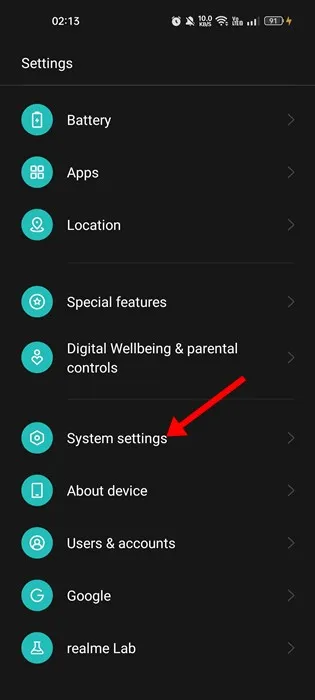
2. Scrollen Sie in den Systemeinstellungen nach unten & Tippen Sie auf Sichern und zurücksetzen.
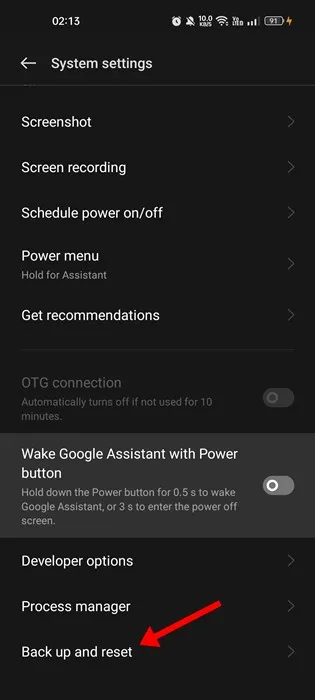
3. Tippen Sie beim Sichern und Zurücksetzen aufTelefon zurücksetzen.
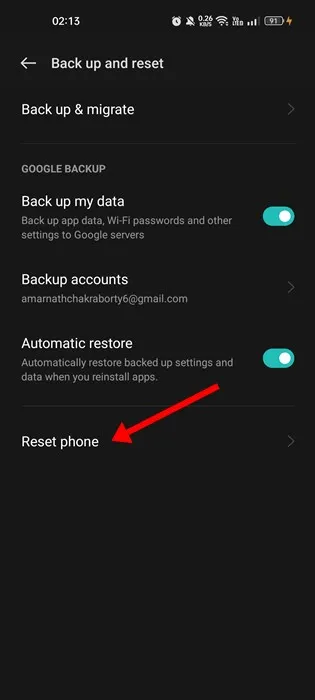
4. Tippen Sie auf dem Zurücksetzen-Telefon auf Alle Einstellungen zurücksetzen.
Schreibe einen Kommentar